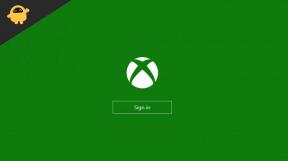Guida rapida per risolvere i problemi di Alcatel Wifi [Risoluzione dei problemi]
Suggerimenti E Trucchi Per Android / / August 05, 2021
Molte cose potrebbero andare storte quando provi a connetterti a una rete Wi-Fi o navighi in Internet tramite Wi-Fi, ad esempio il Wi-Fi non lo è acceso, il wifi è connesso ma non c'è internet o il telefono mostra problemi di autenticazione o connessione. Altri problemi potrebbero essere una rete debole o il wifi non funziona sul tuo telefono per citarne alcuni. Ma non per molto perché Get Droid Tips porta questo estratto su come risolvere i problemi di Alcatel Wifi che è facile da seguire. Poiché ci sono molti metodi che puoi utilizzare per risolvere qualsiasi problema wifi che hai dovuto affrontare, procedi e segui la procedura spiegata di seguito.

Sommario
-
1 Guida rapida per risolvere i problemi di Alcatel Wifi
- 1.1 Verificare la presenza di problemi intermittenti?
- 1.2 Attiva il Wifi
- 1.3 Attiva / disattiva la modalità aereo
- 1.4 Riavvia il dispositivo
- 1.5 Dimentica e riconnetti
- 1.6 Controllare la modalità di risparmio energetico
- 1.7 Aggiornamento / rollback del sistema operativo Android
- 1.8 Aggiorna il firmware del router
- 1.9 Riavvia il modem / router
- 1.10 Controlla se qualche app di terze parti sta causando il problema
- 1.11 Cancella memoria cache e partizione cache
- 1.12 Resetta il dispositivo
- 1.13 Consultare un centro di assistenza
Guida rapida per risolvere i problemi di Alcatel Wifi
Verificare la presenza di problemi intermittenti?
Sei riuscito a connetterti a una rete Wi-Fi ma non c'è Internet? In tale situazione, è necessario verificare se si tratta di un problema intermittente con l'ISP o meno. In caso contrario, prova a ripristinare il pulsante WPS dietro il router o riavvia il router e controlla se Internet è stato ripristinato o meno.
Attiva il Wifi
Hai provato ad accendere il Wi-Fi utilizzando l'icona di collegamento disponibile nel pannello delle notifiche ma non si è acceso. Cosa dovresti fare adesso? Basta toccarlo di nuovo per disattivare la funzione e attendere alcuni secondi. Riaccendilo e, si spera, il telefono cercherà le reti disponibili e si connetterà di conseguenza. Se non si connette da solo, vai a "Impostazioni >> Wifi".
Attiva / disattiva la modalità aereo
Il Wi-Fi è una delle funzionalità più importanti su uno smartphone ed è troppo comune affrontare problemi mentre lo si accende o durante la connessione a una rete disponibile. Se si verifica un problema del genere, attivare la modalità aereo e mantenerla attiva per alcuni secondi. Quindi, disattivalo e controlla se il wifi funziona o meno.
Riavvia il dispositivo
Hai provato ad attivare il Wi-Fi o a connetterti a una rete Wi-Fi ma il telefono non si è connesso? Potrebbe trattarsi di un problema tecnico temporaneo del software all'avvio del servizio Wi-Fi. Per risolverlo, riavvia semplicemente il dispositivo e guarda la magia. Quando riavvii il sistema, aggiorna la memoria e le risorse in uso e quindi allevia il telefono qualsiasi sforzo e la memoria e le risorse accumulate da altre app così come risolve il software temporaneo glitch.
Dimentica e riconnetti
Hai provato a connetterti a una rete wifi ma non si connette? O mostra un problema di autenticazione? Se questo è il problema che stai affrontando, dimentica la rete Wi-Fi a cui vuoi connetterti e prova a riconnetterti inserendo la password (se presente). Tieni presente che se non riesci a connetterti a una nuova rete Wi-Fi, prova a eliminare gli SSID o i nomi di rete dal file Impostazioni >> Wi-Fi come se ci fossero molte reti Wi-Fi connesse contemporaneamente, il telefono potrebbe non essere in grado di aggiungere un'altra rete.
Controllare la modalità di risparmio energetico
Se si fa affidamento sulla modalità di risparmio energetico sul telefono per evitare che il telefono utilizzi una è necessario sapere che la modalità di risparmio energetico impedisce al telefono di utilizzare troppa energia e altro risorse. È anche noto per disabilitare il Wi-Fi, la posizione e altri servizi e questo è il motivo per cui non sei in grado di accedere al Wi-Fi sul tuo telefono. Per verificarlo, disattivare la modalità di risparmio energetico e quindi attivare il wifi per verificare se funziona o meno.
Aggiornamento / rollback del sistema operativo Android
Lasciare il firmware obsoleto può avere un impatto negativo sul dispositivo poiché non sarai in grado di utilizzare le nuove funzionalità messe a disposizione da Android o dal produttore del dispositivo. I nuovi aggiornamenti consentono agli utenti di utilizzare nuove funzionalità mentre questi aggiornamenti hanno nuovi driver e altri software essenziali che aggiornano il sistema e ne migliorano le prestazioni e molto altro ancora Di Più. I nuovi aggiornamenti del firmware apportano correzioni per eventuali errori o bug scoperti nell'ultimo aggiornamento, il che rende più facile per l'utente risolvere qualsiasi problema relativo al software senza troppi problemi. Puoi verificare se il tuo dispositivo ha ricevuto aggiornamenti o meno andando su Impostazioni >> Informazioni sul dispositivo >> Aggiornamenti software >> Verifica aggiornamenti. Tieni presente che il sistema operativo Android non aggiorna gli smartphone fuori supporto e quindi, per risolvere i problemi Wi-Fi in tali dispositivi, l'utente può eseguire il rollback del firmware o della versione Android a una versione stabile precedente e questo risolverà il problema una volta per tutte.
Aggiorna il firmware del router
Potresti usare un modem o un router e questi dispositivi hanno il loro firmware su cui operano le loro funzioni. Ora, devi assicurarti che il firmware sia aggiornato che puoi controllare sul sito Web del produttore nella sezione Download dove puoi controllarlo e scaricarlo. Tieni presente che per aggiornare il firmware del router, devi essere connesso al router tramite cavo ethernet sebbene ci siano altri requisiti che devi soddisfare prima di procedere con questo metodo.
Riavvia il modem / router
È simile a come e perché dovresti riavviare il telefono per alleviare il dispositivo da qualsiasi sforzo e risolvere qualsiasi problema tecnico. Quando si spegne il modem o il router, è necessario tenerlo spento per 10-15 minuti prima di riavviarlo. Questa è la durata consigliata dagli ISP nel caso in cui debbano riavviare i servizi per i propri clienti utilizzando il wifi a casa o in ufficio.
Controlla se qualche app di terze parti sta causando il problema
Questa è una delle principali cause di problemi relativi al software in cui le app di terze parti sono il motivo per cui uno smartphone perfettamente funzionante non funziona in modo ottimale. Potrebbe essere un'app di terze parti obsoleta o potrebbe essere un'app scaricata di recente che è stata introdotta l'errore o un bug o un'altra minaccia o sta solo causando un conflitto tra le varie funzioni di un file smartphone. È necessario sbarazzarsi di tali app di terze parti e aggiornare le app installate per evitare tali problemi.
Cancella memoria cache e partizione cache
I file di cache sono bit di dati memorizzati da tutte le app e dal sistema per un po 'di tempo che consentono un accesso più rapido a detta app o servizio senza perdere molto tempo nell'elaborazione. Ma se è danneggiato, può avere un effetto negativo su uno smartphone perfettamente funzionante e, quindi, deve essere trattato con largo anticipo. L'utente può svuotare la cache a livello di app andando su Impostazioni >> App. Inoltre, possono eliminare la cache di archiviazione andando a Impostazioni >> Archiviazione >> Memoria cache.
Inoltre, puoi cancellare la partizione della cache memorizzata sul tuo dispositivo accedendo alla modalità di ripristino sul tuo telefono per la quale, la procedura è prescritta di seguito.
- Spegni il telefono.
- premi il pulsante di accensione e volume basso contemporaneamente e tenerlo premuto finché il telefono non si avvia mostrando il Logo Android sullo schermo.
- Procedi selezionando l'opzione intitolata "Cancella partizione cache".
- Riavvia il telefono quando hai finito di svuotare la partizione della cache.
Resetta il dispositivo
Il ripristino del dispositivo nelle impostazioni di fabbrica originali può risolvere problemi minori e importanti relativi al software, motivo per cui, se non trovi uno qualsiasi di questi metodi utili, è possibile ripristinare il dispositivo utilizzando la modalità di ripristino per la quale la procedura è stata discussa in precedenza metodo.
- Una volta dentro Modalità di recupero, devi selezionare 'cancella i dati / Impostazioni di fabbrica' e confermalo toccando 'Sì, cancella tutti i dati dell'utente'.
- Il sistema eseguirà automaticamente la funzione di ripristino, dopodiché sarà necessario riavviare il sistema in modo che le azioni abbiano effetto correttamente.
Consultare un centro di assistenza
Cosa succede se non c'è nulla di sbagliato nel software del telefono, nel router e in Internet dall'ISP? È possibile che l'antenna wifi montata sotto la cover posteriore del telefono sia danneggiata o sia andata in tilt. Si consiglia di consultare un centro di assistenza per tali problemi.
Leggi di più:
- Come risolvere il problema di surriscaldamento di Sony - Risoluzione dei problemi e suggerimenti
- Metodi per risolvere il problema di riavvio e blocco di Asus?
- Guida rapida per risolvere i problemi Wi-Fi di Sony [Risoluzione dei problemi]
- Metodi per risolvere il problema di riavvio e blocco di Sony
- Guida rapida per risolvere i problemi Wi-Fi di Sony [Risoluzione dei problemi]
Con un'esperienza di oltre 4 anni che abbraccia vari generi nell'ambito della scrittura di contenuti, Aadil è anche un viaggiatore entusiasta e un grande appassionato di cinema. Aadil possiede un sito web tecnologico ed è entusiasta di serie TV come Brooklyn Nine-Nine, Narcos, HIMYM e Breaking Bad.
![Guida rapida per risolvere i problemi di Alcatel Wifi [Risoluzione dei problemi]](/uploads/acceptor/source/93/a9de3cd6-c029-40db-ae9a-5af22db16c6e_200x200__1_.png)